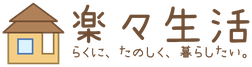【画像を用いて徹底解説】
マイイーサウォレット(MyEtherWallet:略してMEW)で、「ETHアドレス」を準備する方法を説明します。
また僕が実践しているセキュリティを高める方法も紹介します。
本記事ではパソコンで操作した場合の画像を用いて説明します。スマホでウォレットを作成したい方は、以下の記事をどうぞ。
 【簡単2分】マイイーサウォレットをスマホで作る方法!手軽にAirDropに参加したい人向け
【簡単2分】マイイーサウォレットをスマホで作る方法!手軽にAirDropに参加したい人向け※上画像は、MyEtherWallet Facebookページより引用したものを一部加工。
目次
パソコンでマイイーサウォレットを作る方法
マイイーサウォレットを作成し、ETHアドレスを確認するまでの手順は以下の通り。
- マイイーサウォレットにアクセス
- パスワードの入力
- Keystoreファイルのダウンロード
- 秘密鍵を記録
- ウォレットのアンロック(開錠)
- ETHアドレスを確認
これから画像を使って、手順を説明していきます。1~2分で作成できます。
手順1:マイイーサウォレットにアクセス
マイイーサウォレットにアクセスします。
フィッシング詐欺に騙されないためにも、URLを確認する癖をつけた方が良いです。
【URL:https://www.myetherwallet.com/】
また、よくアクセスするサイトは、ブックマークしておくことをお薦めします。
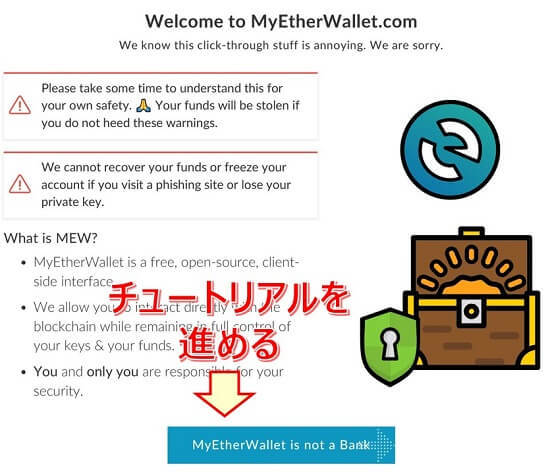
チュートリアル画面
「全ては自己責任」ということを伝えるためのチュートリアルが流れるので、読み進めます。
- マイイーサウォレットは銀行ではない。自身で管理を行うこと。
- 秘密鍵が分からなくなったら、資産を取り出すことができない。
- フィッシングサイトに引っかかると、資産を盗まれるから注意。
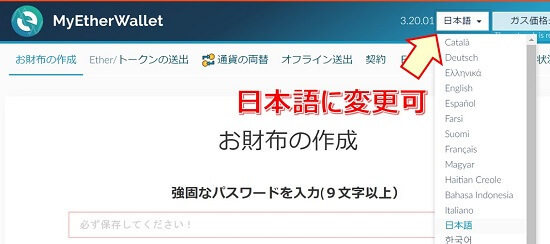
トップ画面
画面右上で、日本語に変更することができます。
手順2:パスワードの入力
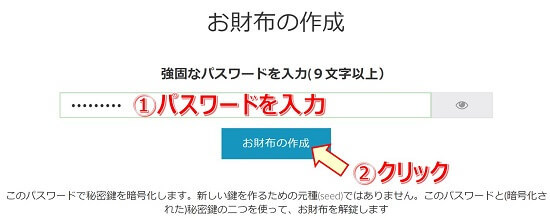
「お財布の作成」トップ画面
9文字以上のパスワードを入力し、【お財布の作成】をクリックします。
英数字・記号を含めて、長めのパスワードを作りましょう。パスワードの使いまわしは、オススメしません。
手順3:Keystoreファイルのダウンロード
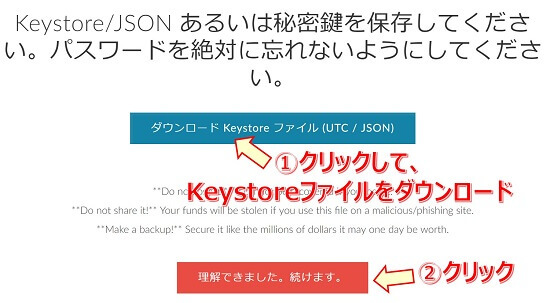
Keystoreファイルのダウンロード画面
【ダウンロード Keystoreファイル(UTC / JSOL)】をクリックして、Keystoreファイルをダウンロードします。
そして、【理解できました。続けます。】をクリックします。
ウォレットのアンロック(開錠)には、「Keystoreファイル+パスワード」もしくは「秘密鍵(後述)」が必要です。
手順4:秘密鍵を記録
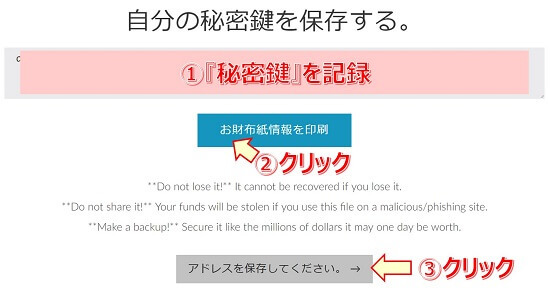
秘密鍵の保存画面
表示された『秘密鍵(長い英数字)』を記録します。
プリンタで印刷しておきたい方は、【お財布紙情報を印刷】をクリックします。
そして、【アドレスを保存してください。】をクリックします。
『秘密鍵』を紛失すると、ウォレットを開けなくなります。厳重に保管しておきましょう。
プリンタをお持ちの方は、印刷して大事にしまっておくと良いです。
手順5:ウォレットのアンロック
ここでは、ウォレットをアンロック(開錠)する2つの方法を紹介します。
- 秘密鍵
- Keystoreファイル+パスワード
①「秘密鍵」でアンロックする方法
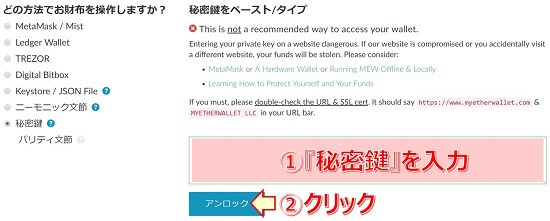
アンロック方法の選択画面(秘密鍵)
アンロック方法として『秘密鍵』を選択します。
画面右側で『秘密鍵』を入力し、【アンロック】をクリックします。
②「Keystoreファイル+パスワード」でアンロックする方法
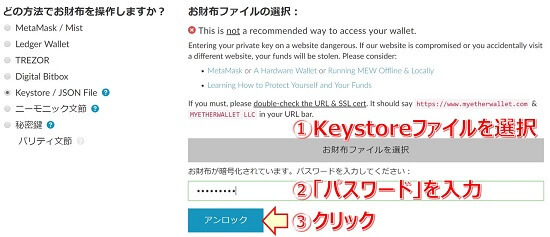
アンロック方法の選択画面(keystoreファイル)
アンロック方法として『Keystore / JSON File』を選択します。
画面右側で【お財布ファイルを選択】をクリックし、先ほどダウンロードしたkeystoreファイルを選択します。
そして、最初に設定したパスワードを入力し、【アンロック】をクリックします。
手順6:ETHアドレスを確認
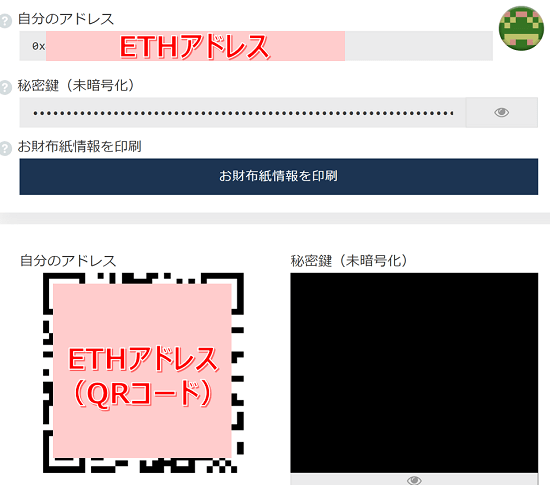
ETHアドレス確認画面
「0x」からはじまる長い英数字が、AirDropに参加する時に入力を求められる『ETHアドレス』です。
「自分のアドレス」と書かれた下にあるQRコードは、『ETHアドレスのQRコード版』です。
ここで表示されているETHアドレスに、イーサリアム(ETH)とERC20トークン(TRX/EOS/OMG/BNBなど)を送金可能です。
「Etherscan Token Tracker」で、ERC20に該当するコインを調べられます。
僕が実践しているセキュリティ対策
大事な資産を管理するために、僕が行っているセキュリティ対策を紹介します。
- 「Github」からダウンロードして使う
- 「秘密鍵」より「Keystore/JSON File」でアンロック
- 複数のウォレットを用意して使い分け
※セキュリティに正解は有りません。普段からセキュリティ関連ニュースを耳に入れておくべきです。
工夫①:「Github」からダウンロードしてMEWを使う
「https://www.myetherwallet.com/」にアクセスするのではなく、自分のパソコンにアプリをダウンロードしてマイイーサウォレット(MEW)を使う方法もあります。
簡単に方法をまとめておきます。
手順1:Githubへアクセス
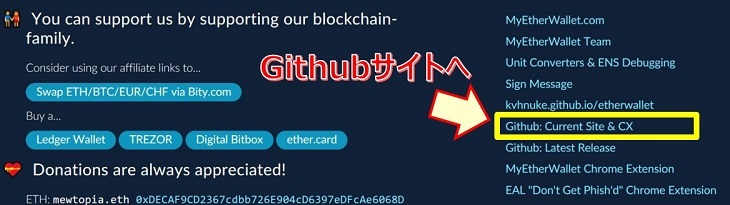
画面下
マイイーサウォレットの画面下(フッター部分)に「Github: Current Site & CX」をクリックします。
手順2:Githubでアプリダウンロード
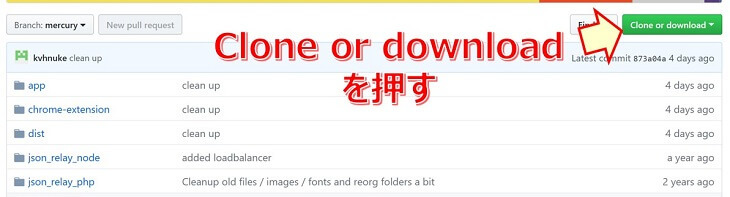
Githubサイト画面
【Clone or download】をクリックします。
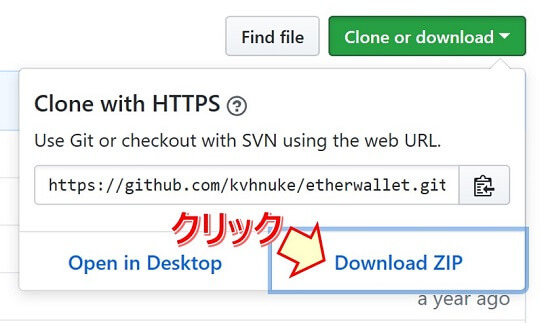
【Download ZIP】をクリックし、パソコンにZIPファイルをダウンロードします。
※僕はデスクトップにZIPファイルを置きました。
手順3:ダウンロードしたアプリを使ってみる
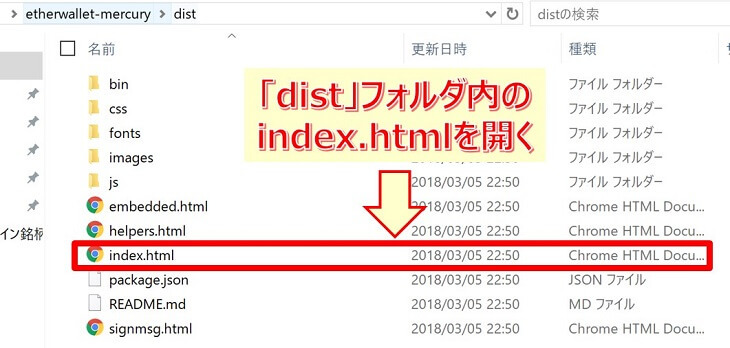
distフォルダの中身
ダウンロードしたZIPファイルを解凍し、フォルダを開きます。
「dist」フォルダの中にある「index.html」ファイルをクリックします。
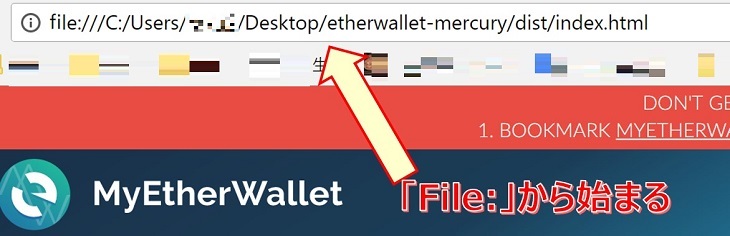
マイイーサウォレット ローカル画面
上画像のように、URLが「file:」から始まっていればOKです。
 ぶるたろう
ぶるたろう
工夫②:「秘密鍵」より「Keystore/JSON File」でアンロック
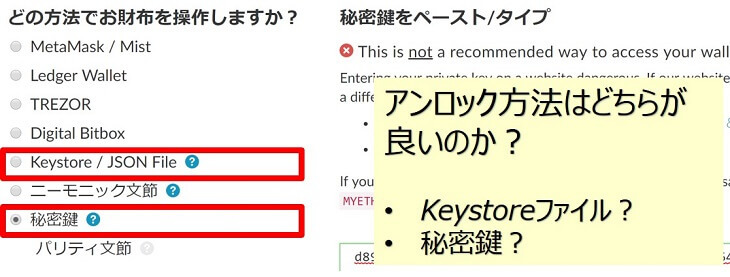
アンロック方法の選択画面
「秘密鍵」を盗まれたら資産を盗まれてしまいますので、「秘密鍵」を露出するのは避けたいところ。
僕は、「Keystore/JSON File」でお財布をアンロックするのが良いと考えています。
「Keystore/JSON File」でお財布をアンロックする場合は、「パスワード」が必要です。
仮に「パスワード」が盗まれたとしても、「Keystore/JSON File」が無ければアンロックできません。
PCに保管している「Keystore/JSON File」を盗まれない限り、安心です。
工夫③:複数のウォレットを用意して使い分け
僕は、マイイーサウォレットで複数のウォレットを作っています。そして、以下のようにお財布を使い分けて、資産を分散管理しています。
- AirDrop用(最悪、盗まれても良い)
- 普段から使うので、「Keystore/JSON File」でアンロックしている。
- ICO用(けっこう大事)
- 一時的に資産を預けるので、「Keystore/JSON File」でアンロックしている。
- 長期保管用(超大事)
- 「Ledger Nano S(ハードウェアウォレット)」を使って、アンロックしている。
- やはり、ハードウェアウォレットは安心感が違う!
まとめ:しっかり管理していきましょう!
ウォレットの管理は「自己責任」です。悲しいことに、誰も助けることができないです。
- 『秘密鍵』を紛失してしまうと、ウォレットの資産にアクセスできません。
- 詐欺も増えていますので、くれぐれも気を付けていきましょう!
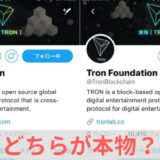 【仮想通貨】秘密鍵を教えるとコインを盗まれる!TRONの『なりすまし』を例に説明
【仮想通貨】秘密鍵を教えるとコインを盗まれる!TRONの『なりすまし』を例に説明「マイイーサウォレット(MEW)の使い方」に関する記事一覧

- マイイーサウォレット作成☚本記事
- 残高確認・カスタムトークン追加
- イーサリアム/トークンの送出
▼マイイーサウォレットのアドレスを用意したら、無料でコインをもらえるエアドロップに参加してみましょう。
 仮想通貨エアドロップ(AirDrop)情報まとめ【2019年最新&厳選】
仮想通貨エアドロップ(AirDrop)情報まとめ【2019年最新&厳選】